意外と簡単!youtubeに撮影した動画を簡単に投稿する方法
更新日:2019年08月01日
youtubeを利用すれば、自分が伝えたい情報を動画というカタチで伝えることが可能になります。
動画を投稿するのは、最近はとても簡単になりました。
その投稿方法はどのようなものがあるのか、投稿したことがない人にとっては疑問が残りますよね?
ここでは、youtubeに撮影した動画を投稿する方法について紹介していきます。
パソコンからyoutubeに動画を投稿する方法
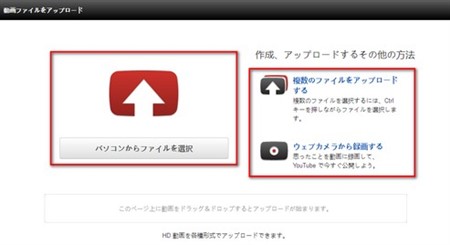
youtubeに動画を投稿する、その投稿方法はパソコンとスマホ端末では操作手順が異なってきます。
パソコン版の場合は、まずはyoutubeの公式サイトにアクセスをしてから、youtubeのアカウントにログインをします。
これは事前にgoogleアカウントを取得しておかなければなりませんので、まだの人は先にgoogleアカウントを取得しておきましょう。
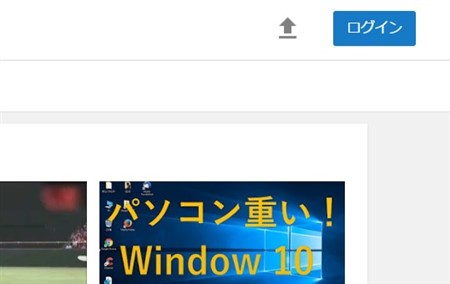
youtubeの公式サイトに入ったら画面右上にある「ログイン」をクリックしてログインをします。
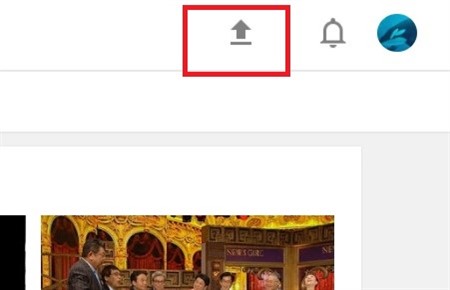
それができたら、同じく画面右上にある「アップロード」をクリックして、アップロード画面を出します。
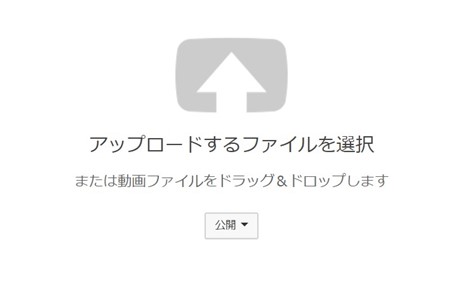
そこから「アップロードファイルを選択」の画面になりますので、画面中央部にあるファイル選択場所に動画ファイルをドラッグ&ドロップをしても、選択しても大丈夫ですが、投稿したい動画を選びます。
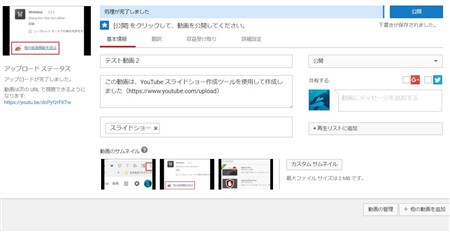
動画の投稿画面へ移動すると、上のサンプル画像のようなページになっていることでしょう。
これは「編集画面」と呼ばれるもので、タイトルや説明、タグ、サムネイルなどの設定をしていきます。
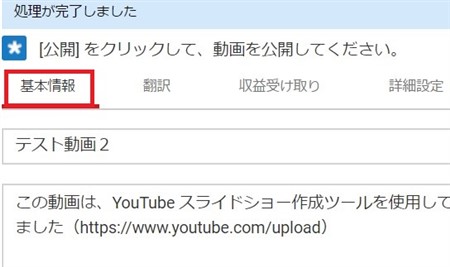
投稿に慣れるまでは、「基本情報」と書かれているタブのみ扱うようにしてください。
翻訳や収益受け取り、詳細設定の欄は編集しなくても投稿作業に支障はありません。
動画をアップロードすると、youtubeで視聴できるように自動的に処理が開始されるのですが、処理にかかる時間は動画の長さや画質によって決まります。
動画時間が短ければ数分で、長ければ1時間以上かかる場合もあるので、投稿をする際は時間に余裕を持つようにしましょう。
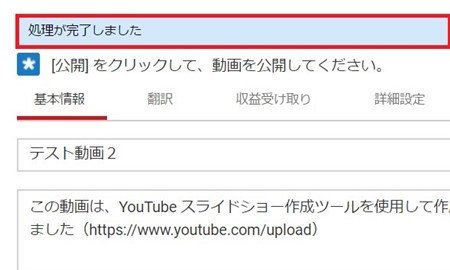
「基本情報」の編集が完了し、画面上部に「処理が完了しました」と表示されれば、いよいよyoutubeへの投稿が可能です。
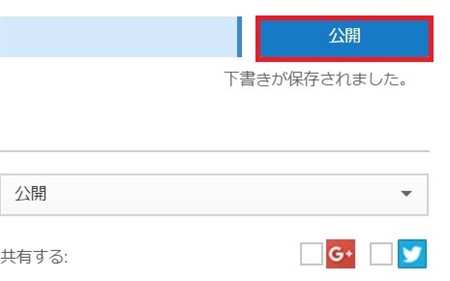
youtubeへ動画を投稿するには、画面右側にある「公開」ボタンをクリックするだけ!
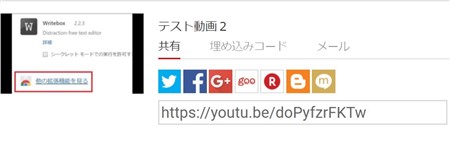
「共有」する際に用いるURLが表示される画面に切り替われば、無事に動画がyoutubeへ投稿されました。
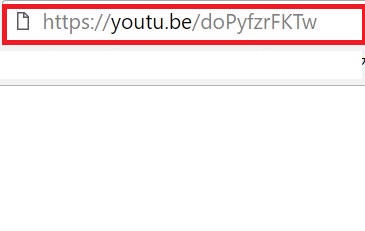
あとは共有欄に表示されているURLをコピーし、ブラウザのアドレス入力バーに貼り付けすれば、先ほど投稿した動画ページへ移動できます。
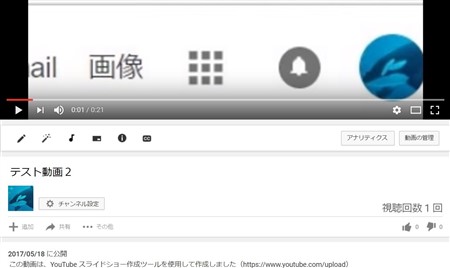
やり方が分かれば、とても簡単なので何度もチャレンジして慣れてしまいましょう。
スマホからyoutubeへ動画を投稿するには?
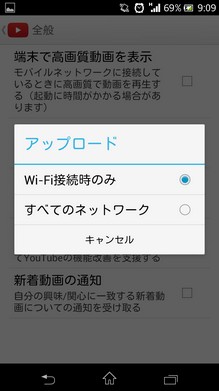
スマホでも、youtubeに動画を簡単に投稿できます。その投稿方法はOSによって若干操作手順が異なります。
Android端末では、youtubeアプリを起動して画面左にある「三」をタップしてメニュー画面を表示させます。
そこから「アップロード済み」という項目があるので、そこを選択しましょう。
「アップロード動画」という画面の上部に「ファイル選択」アイコンがありますので、そこを選択して動画の基本情報を入力し、アップロードさせれば完了です。
iOSでは、カメラロールから投稿したい動画を選択します。
そして画面をタップし、「共有」アイコンを選択してから、youtubeアイコンをタップします。
そして動画の情報を入力してアップロードさせれば完成です。
まとめ
ここでは、youtubeに撮影した動画を投稿する方法について紹介していきました。
初めて動画を投稿するとなれば、慣れない動作が多いので最初は不安を感じたり失敗を経験することでしょう。
しかしyoutubeに多くの人が動画を投稿しているところから分かる通り、投稿方法は複雑ではなく、一度覚えてしまえば簡単に投稿できてしまいます。
失敗をするのは最初だけと聞けば、敷居はぐっと下がるのではないでしょうか?
動画は画像や文字よりも多くの情報を提供できるので、上手に使いこなしていきましょう。






























